NOOK HD+をroot化&Google Apps導入
【過去記事】
→NOOK HD+を注文
→NOOK HD+到着&レビュー
書くのが遅くなったが、NOOK HD+のroot化やGoogle Apps(GAPPS)の導入について。
NOOK HD+はAndroidカスタム端末なので、root化してPlayストアが使えないと話にならない。
root化した今のホームはこんな感じ。
◆adb使用準備
まずWindowsPCでadbを使えるようにする。以下参照。
【新・初心者向け】Android SDKの最新インストール手順2011年10月版!少しだけシンプルに解説! | smartgoods.me
http://smartgoods.me/2011/10/special_android_sdk_install/
自分の環境ではadbは以前から使えるようにしていたが、Google USB Driver PackageがインストールされておらずSDK managerを起動してもインストール出来ない状態だったので最初から入れ直した。
◆adbドライバ準備
adbが使えるようになったら今度はNOOK HD+用のドライバ設定作業。
以下ファイルを開く。
・C:\android-sdk-windows\extras\google\usb_driver\android_winusb.inf
以下3行を[Google.NTx86]と[Google.NTamd64]の中に追記。
;NookHD+
%SingleAdbInterface% = USB_Install, USB\VID_2080&PID_0005&MI_01
%CompositeAdbInterface% = USB_Install, USB\VID_2080&PID_0005&REV_0216&MI_01
※ここにある「NookColorTools_0.2.rar」内の同名ファイルを使っても良い
以下ファイルを開く。
・C:\Users\[ユーザー名]\.android\adb_usb.ini
「0x2080」を追記。
◆adbドライバインストール
NOOK HD+のEnable ADB設定(前回記事参照)をオフにした状態でUSBケーブルをPCに繋ぐ。
MTPドライバがインストールされた後、USBケーブルを外してEnable ADB設定をオンにした状態で再度PCに繋ぐ。
デバイス マネージャーでポータブル デバイスのBNTV600以外に不明なデバイスが出る(上手くいかないことがあるので後述)ことを確認。
※以下スクリーンショットはドライバ適用後
※適用出来たら「Android Composite ADB Interface」になる
不明なデバイス内のハードウェアIDを確認し「VID_2080&PID_0005」であることを確認。
ドライバーの更新をクリック。
「コンピューターを参照してドライバー ソフトウェアを検索します」をクリック。
「コンピューター上のデバイス ドライバーの一覧から選択します」をクリック。
「ディスク使用」をクリック。
「C:\android-sdk-windows\extras\google\usb_driver\android_winusb.inf」を指定。
※(又は上で挙げたNookColorTools_0.2.rar内の同名ファイル)
問題なければ警告が出て、そのまま継続すればドライバがインストール出来る。
コマンドプロンプトで「adb devices」を実行してデバイスが認識されていれば(数字の羅列が出る)正しくインストール出来ている。
自分はこのadbドライバインストールにPC3台目でようやく成功した。
色々ドライバをインストールしていると上手くいかないことがあるようだ。
1台目ではBNTV600以外には該当するものが出てこず、それにドライバーを当てようとしても弾かれてしまった(「VID_2080&PID_0005」のレジストリ値を全削除して挿し直してみる等、色々試してみたが上手くいかず)。
2台目のUMPCなんて、色々試していたらNOOK HD+を繋ぐだけでCPU使用率100%になってドライバインストールを無限ループするようになってしまった。
3台目のPC(以前使っていたが今はソフト等を可能な限りアンインストールして放置していた)でようやく不明なデバイスを認識し成功。
一応環境を書くと1台目はWindows7 64bit、2台目はWindows7 32bit、3台目はWindows7 32bit。
上手くいかない人は別のUSBポートに挿し直してみたりPCを替えてみると上手くいくことがあるかもしれない。
「USB大容量記憶装置」などとして認識される可能性があるようなので、ハードウェアIDを確認してみるのも有り。
或いは以下スレッドを片っ端から読むとか……。
[Nook HD+] Nook HD+ Stock Root User Tips from LeapinLar - xda-developers
http://forum.xda-developers.com/showthread.php?p=34170526
◆root化
[Nook HD+] Nook HD+ root, modified 11/30. - xda-developers
http://forum.xda-developers.com/showthread.php?t=1991125
上記URLから「root.zip」をダウンロードし解凍。
NOOK HD+をEnable ADB設定オンで繋いだ状態で「makeroot.bat」を実行。
NOOK HD+が自動的に再起動され、そのままバッチが実行される。
その後もう一度自動的に再起動され、ウィンドウが閉じればroot化成功。
但しこれだけではNOOKのホームのままなので、適当なホームアプリのAPKをインストールする必要がある。
自分はADWLancher EXのAPKを他のAndroid端末から持ってきてインストールした。
#adb install [ホームアプリのAPK]
#ホームアプリのインストールはroot化の前でも良い
#再起動すればホームアプリの選択が表示される
◆「提供元不明のアプリ」をインストール可に&自動OTAアップデートブロック
NOOK HD+には「提供元不明のアプリ」のインストールを可能にするための設定がない。
これを可能にする。
Enable Unknown Sources and Blocking Auto OTA made easy (updated 12/3)
http://forum.xda-developers.com/showpost.php?p=34170526&postcount=2
上記URLから「settings_new.zip」をダウンロードし解凍。
NOOK HD+をEnable ADB設定オンで繋いだ状態で「install.bat」を実行。
一瞬で適用される。
※自動OTAアップデートがちゃんとブロック出来ているかは未確認
※以前のバージョンでは失敗していたようだが、その後ツールは更新されている
「提供元不明のアプリ」設定の変更はSQLite Editorで
Settings Storage - settings.db - secure - install_non_market_apps
の値を1に変更しても良い。
◆Google Apps導入
このままだとGooglePlayストア等が入っていないので、使えるようにする。
Nook HD+ Google Play Store. GAPPS, modified 12/04. - xda-developers
http://forum.xda-developers.com/showthread.php?t=1993575
上記URLから以下ファイルをダウンロードする。
・New.zip
・GoogleMaps.apk
・gapps-ics-system.zip
「New.zip」を解凍し、そのフォルダ中に「gapps-ics-system.zip」を入れる。
その後「install.bat」を実行すればそのままバッチが実行され最後に再起動される。
Googleマップは「adb install GoogleMaps.apk」でインストール。
#NOOK HD+にGPSはないけどね……
◆SuperUserアップデート
root化するとSuperUserアプリがインストールされるが、そのままだとroot必須アプリの実行に失敗したので、Playストアからアップデートして一度起動する。
◆日本語化
MoreLocale 2で変更可。
但し何故か「Screen Timeout」の設定を開こうとするとエラーになる(英語に戻せば問題ない)。
日本語入力はATOK等お好みのIMEで。
とりあえずこんなところで。
Gmailアプリは入れられるが、どうも自動同期が上手くいかない。
標準のEmailアプリにGmailの設定をした方が良さそう。
root化出来たといっても/system/内を弄ると初期化されてしまうというトラップがあるのが困りもの。
AdAwareの広告除去を行うと初期化されてやり直しになってしまった(何故か一度は成功したが)。
フォント変更も試してみたのだが、上手くいかず初期化されてしまった……。
×失敗 /system/fonts/内に「DroidSansJapanese.ttf」追加&fallback_fonts.xml追記
×失敗 /system/fonts/内の「Roboto-Regular.ttf」差替
現在CM10のROMが開発されているようなので、それに期待する。
なんだかんだで今は安定しているので、CM10も当面開発が進むまでは入れないと思う。
プリインストールアプリの凍結等についてはこちらの記事を参照。
→NOOK HD+を注文
→NOOK HD+到着&レビュー
書くのが遅くなったが、NOOK HD+のroot化やGoogle Apps(GAPPS)の導入について。
NOOK HD+はAndroidカスタム端末なので、root化してPlayストアが使えないと話にならない。
root化した今のホームはこんな感じ。
◆adb使用準備
まずWindowsPCでadbを使えるようにする。以下参照。
【新・初心者向け】Android SDKの最新インストール手順2011年10月版!少しだけシンプルに解説! | smartgoods.me
http://smartgoods.me/2011/10/special_android_sdk_install/
自分の環境ではadbは以前から使えるようにしていたが、Google USB Driver PackageがインストールされておらずSDK managerを起動してもインストール出来ない状態だったので最初から入れ直した。
◆adbドライバ準備
adbが使えるようになったら今度はNOOK HD+用のドライバ設定作業。
以下ファイルを開く。
・C:\android-sdk-windows\extras\google\usb_driver\android_winusb.inf
以下3行を[Google.NTx86]と[Google.NTamd64]の中に追記。
;NookHD+
%SingleAdbInterface% = USB_Install, USB\VID_2080&PID_0005&MI_01
%CompositeAdbInterface% = USB_Install, USB\VID_2080&PID_0005&REV_0216&MI_01
※ここにある「NookColorTools_0.2.rar」内の同名ファイルを使っても良い
以下ファイルを開く。
・C:\Users\[ユーザー名]\.android\adb_usb.ini
「0x2080」を追記。
◆adbドライバインストール
NOOK HD+のEnable ADB設定(前回記事参照)をオフにした状態でUSBケーブルをPCに繋ぐ。
MTPドライバがインストールされた後、USBケーブルを外してEnable ADB設定をオンにした状態で再度PCに繋ぐ。
デバイス マネージャーでポータブル デバイスのBNTV600以外に不明なデバイスが出る(上手くいかないことがあるので後述)ことを確認。
※以下スクリーンショットはドライバ適用後
※適用出来たら「Android Composite ADB Interface」になる
不明なデバイス内のハードウェアIDを確認し「VID_2080&PID_0005」であることを確認。
ドライバーの更新をクリック。
「コンピューターを参照してドライバー ソフトウェアを検索します」をクリック。
「コンピューター上のデバイス ドライバーの一覧から選択します」をクリック。
「ディスク使用」をクリック。
「C:\android-sdk-windows\extras\google\usb_driver\android_winusb.inf」を指定。
※(又は上で挙げたNookColorTools_0.2.rar内の同名ファイル)
問題なければ警告が出て、そのまま継続すればドライバがインストール出来る。
コマンドプロンプトで「adb devices」を実行してデバイスが認識されていれば(数字の羅列が出る)正しくインストール出来ている。
自分はこのadbドライバインストールにPC3台目でようやく成功した。
色々ドライバをインストールしていると上手くいかないことがあるようだ。
1台目ではBNTV600以外には該当するものが出てこず、それにドライバーを当てようとしても弾かれてしまった(「VID_2080&PID_0005」のレジストリ値を全削除して挿し直してみる等、色々試してみたが上手くいかず)。
2台目のUMPCなんて、色々試していたらNOOK HD+を繋ぐだけでCPU使用率100%になってドライバインストールを無限ループするようになってしまった。
3台目のPC(以前使っていたが今はソフト等を可能な限りアンインストールして放置していた)でようやく不明なデバイスを認識し成功。
一応環境を書くと1台目はWindows7 64bit、2台目はWindows7 32bit、3台目はWindows7 32bit。
上手くいかない人は別のUSBポートに挿し直してみたりPCを替えてみると上手くいくことがあるかもしれない。
「USB大容量記憶装置」などとして認識される可能性があるようなので、ハードウェアIDを確認してみるのも有り。
或いは以下スレッドを片っ端から読むとか……。
[Nook HD+] Nook HD+ Stock Root User Tips from LeapinLar - xda-developers
http://forum.xda-developers.com/showthread.php?p=34170526
◆root化
[Nook HD+] Nook HD+ root, modified 11/30. - xda-developers
http://forum.xda-developers.com/showthread.php?t=1991125
上記URLから「root.zip」をダウンロードし解凍。
NOOK HD+をEnable ADB設定オンで繋いだ状態で「makeroot.bat」を実行。
NOOK HD+が自動的に再起動され、そのままバッチが実行される。
その後もう一度自動的に再起動され、ウィンドウが閉じればroot化成功。
但しこれだけではNOOKのホームのままなので、適当なホームアプリのAPKをインストールする必要がある。
自分はADWLancher EXのAPKを他のAndroid端末から持ってきてインストールした。
#adb install [ホームアプリのAPK]
#ホームアプリのインストールはroot化の前でも良い
#再起動すればホームアプリの選択が表示される
◆「提供元不明のアプリ」をインストール可に&自動OTAアップデートブロック
NOOK HD+には「提供元不明のアプリ」のインストールを可能にするための設定がない。
これを可能にする。
Enable Unknown Sources and Blocking Auto OTA made easy (updated 12/3)
http://forum.xda-developers.com/showpost.php?p=34170526&postcount=2
上記URLから「settings_new.zip」をダウンロードし解凍。
NOOK HD+をEnable ADB設定オンで繋いだ状態で「install.bat」を実行。
一瞬で適用される。
※自動OTAアップデートがちゃんとブロック出来ているかは未確認
※以前のバージョンでは失敗していたようだが、その後ツールは更新されている
「提供元不明のアプリ」設定の変更はSQLite Editorで
Settings Storage - settings.db - secure - install_non_market_apps
の値を1に変更しても良い。
◆Google Apps導入
このままだとGooglePlayストア等が入っていないので、使えるようにする。
Nook HD+ Google Play Store. GAPPS, modified 12/04. - xda-developers
http://forum.xda-developers.com/showthread.php?t=1993575
上記URLから以下ファイルをダウンロードする。
・New.zip
・GoogleMaps.apk
・gapps-ics-system.zip
「New.zip」を解凍し、そのフォルダ中に「gapps-ics-system.zip」を入れる。
その後「install.bat」を実行すればそのままバッチが実行され最後に再起動される。
Googleマップは「adb install GoogleMaps.apk」でインストール。
#NOOK HD+にGPSはないけどね……
◆SuperUserアップデート
root化するとSuperUserアプリがインストールされるが、そのままだとroot必須アプリの実行に失敗したので、Playストアからアップデートして一度起動する。
◆日本語化
MoreLocale 2で変更可。
但し何故か「Screen Timeout」の設定を開こうとするとエラーになる(英語に戻せば問題ない)。
日本語入力はATOK等お好みのIMEで。
とりあえずこんなところで。
Gmailアプリは入れられるが、どうも自動同期が上手くいかない。
標準のEmailアプリにGmailの設定をした方が良さそう。
root化出来たといっても/system/内を弄ると初期化されてしまうというトラップがあるのが困りもの。
AdAwareの広告除去を行うと初期化されてやり直しになってしまった(何故か一度は成功したが)。
フォント変更も試してみたのだが、上手くいかず初期化されてしまった……。
×失敗 /system/fonts/内に「DroidSansJapanese.ttf」追加&fallback_fonts.xml追記
×失敗 /system/fonts/内の「Roboto-Regular.ttf」差替
現在CM10のROMが開発されているようなので、それに期待する。
なんだかんだで今は安定しているので、CM10も当面開発が進むまでは入れないと思う。
プリインストールアプリの凍結等についてはこちらの記事を参照。










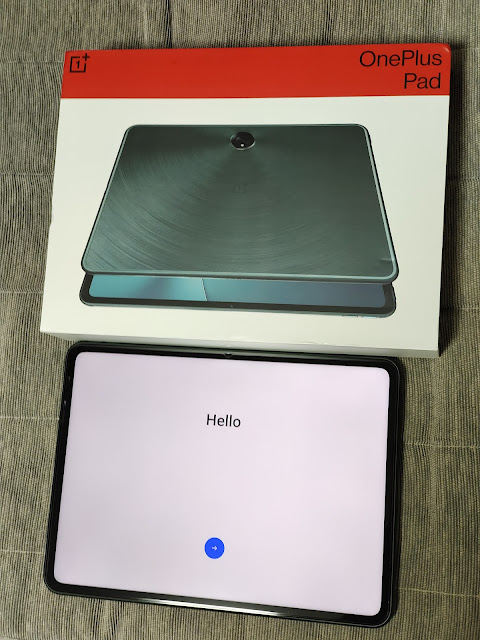

なんとかドライバインストール成功しました。
返信削除root化もバッチリです!ありがとうございます。
いくつか異なる点がありましたが大変分かり
やすい記事でした。
今後もお気に入りにさせていただきます。
成功しましたか、良かったです。
削除root化できてしまえばかなり便利に使えますね。
一部ストアで出てこないアプリもありますが、APKさえあれば入れられることも多く(Chromeは駄目でしたが)、かなり好みな端末になってきています。
記事はまた引き続き書いていきます。